ዝርዝር ሁኔታ:

ቪዲዮ: MQTT በ Armtronix ቦርዶች ላይ - 3 ደረጃዎች

2024 ደራሲ ደራሲ: John Day | [email protected]. ለመጨረሻ ጊዜ የተሻሻለው: 2024-01-30 07:29
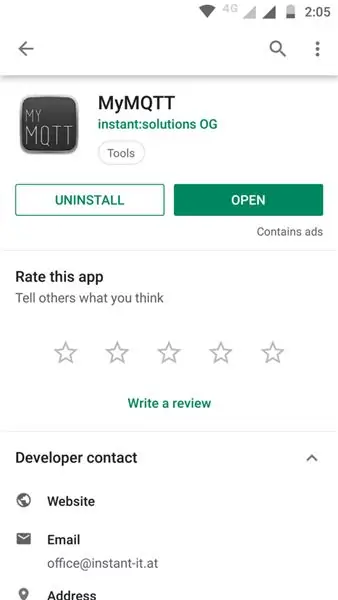
በዚህ አስተማሪ ውስጥ በመጀመሪያ ሊነክስ (ዴቢያን ወይም ኡቡንቱ) ላይ የተመሠረተ ስርዓትን እንዴት መጠቀም እንደሚችሉ እና ሞስኪቶ (ኤምክቲ ደላላ) በላዩ ላይ እንዴት እንደሚጭኑ ማሳየት እንፈልጋለን ፣ እንዲሁም በስልክዎ (Android)/ ሊኑክስ ላይ የተመሠረተ የ Mqtt ደንበኛን እንዴት እንደሚጠቀሙ እናሳይዎታለን። በ Mqtt በኩል መልዕክቶችን መላክ እና መቀበል። ከዚህ ጋር ከተዋወቅን በኋላ በዚህ ከተጫነ የ Mqtt ደላላ ጋር ሰሌዳችንን እንዴት ማዋቀር እና ማገናኘት እንደሚችሉ ልናሳይዎት እንወዳለን። እንዲሁም በ Mqtt ደላላ ማረጋገጫ እና ለማረም አንዳንድ መሠረታዊ ምክሮችን እና ዘዴዎችን እንዴት ማከል እንደሚችሉ ሊያሳይዎት ይፈልጋል። ስለዚህ እንጀምር ……………
ደረጃ 1 የ Mqtt ደላላን መጫን

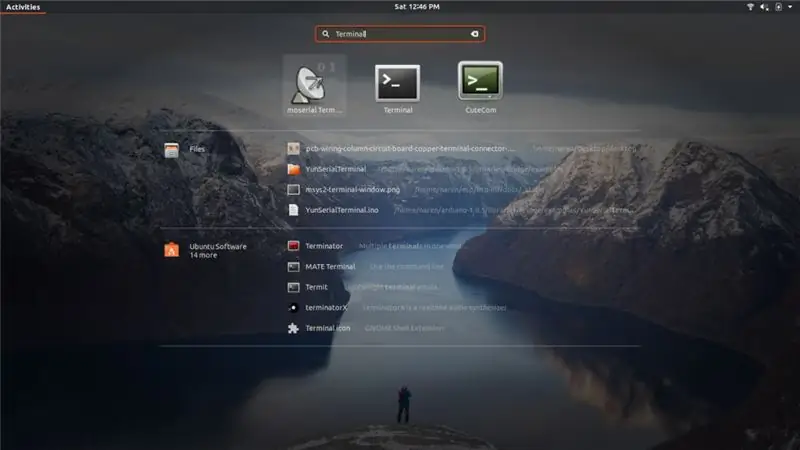
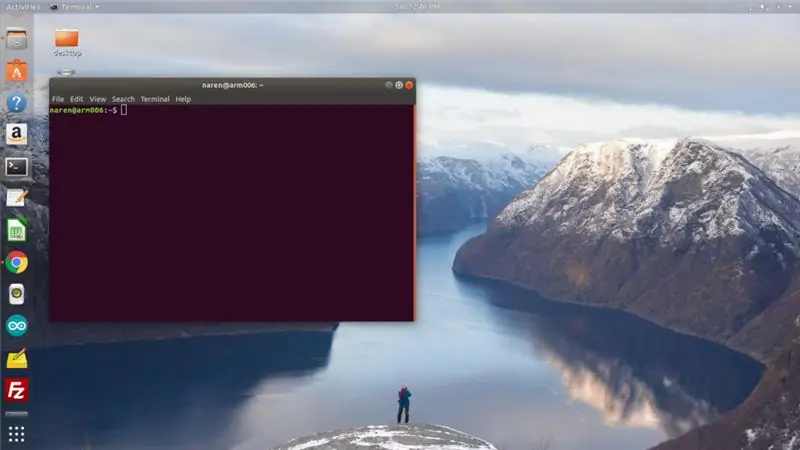

ሊጭኗቸው የሚችሏቸው በርካታ የ Mqtt ደላሎች አሉ። አንዳንድ የታወቁ ከዚህ በታች እንደተጠቀሱት ናቸው። አንዳንዶቹ በደመና ላይ የተመሰረቱ አገልግሎቶች ናቸው።
- HiveMQ
- ትንኝ ደመና
- MQTT
- Adafruit.io
በሊኑክስ ላይ የተመሠረተ ስርዓት (ኡቡንቱ 18.04) ላይ Mosquitto ን እንዴት እንደሚጭኑ እናሳይዎታለን። ይህንን ለማድረግ መጀመሪያ Mosquitto ን ወደ ubuntu ምንጭ ዝርዝር ያክሉ። አንዴ Mosquitto በኡቡንቱ ማከማቻዎች ውስጥ ከተገኘ በአፕት-ማግኘት ሊጭኑት ይችላሉ።
ልክ ተርሚናል ይክፈቱ። ተርሚናልን ለመክፈት ወደ ኡቡንቱ ዴስክቶፕ የግራ እጅ ታችኛው ጥግ ይሂዱ ፣ መተግበሪያን አሳይ ላይ ጠቅ ያድርጉ (ባለ 3X3 ፍርግርግ)። መስኮት ይከፈታል። እዚያ ተርሚናልን ይፈልጉታል። በሚከተሉት ምስሎች ውስጥ እንደሚታየው የተከፈተ መስኮት ማየት መቻል አለብዎት ተርሚናል ላይ ጠቅ ያድርጉ።
- ትግበራ አሳይ (ምስል 1)።
- ተርሚናል ይፈልጉ (ምስል 2)።
- የተርሚናል መስኮት (ምስል 3)።
ተርሚናሉን ከከፈቱ በኋላ የሚከተሉትን ትዕዛዞች ያስገቡ
sudo apt-add-repository ppa: mosquitto-dev/mosquitto-ppa
sudo apt-get ዝማኔ
sudo apt-get install mosquitto ን ይጫኑ
እንዲሁም የ Mqtt ደንበኛውን መጫን ይችላሉ። ያንን እንዲያደርግ ትእዛዝ ይሆናል
sudo apt-get ጫን ትንኞች-ደንበኞችን
ለማጣቀሻዎ አንዳንድ ምስሎች
- Ppa ን ማከል (ምስል 4)።
- Repo ን በማዘመን ላይ (ምስል 5)።
- Mosquitto ን መጫን (ምስል 6)።
- የሞስኪቶ ደንበኛን መጫን (ምስል 7)።
ደረጃ 2: MQTT (Mosquitto) ን መሞከር
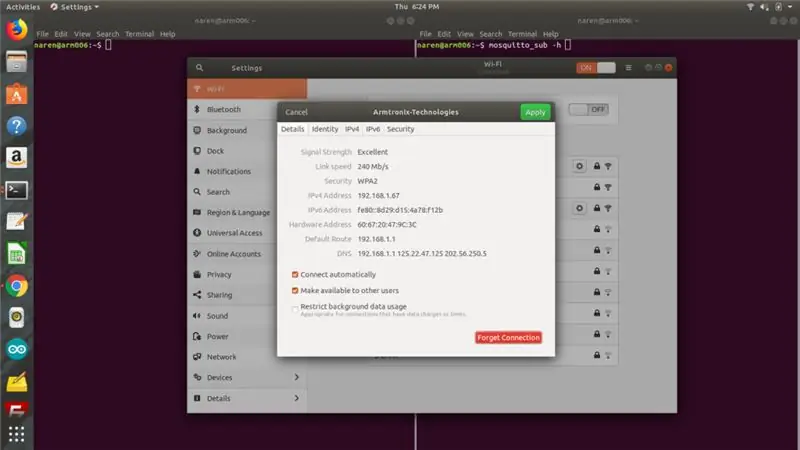
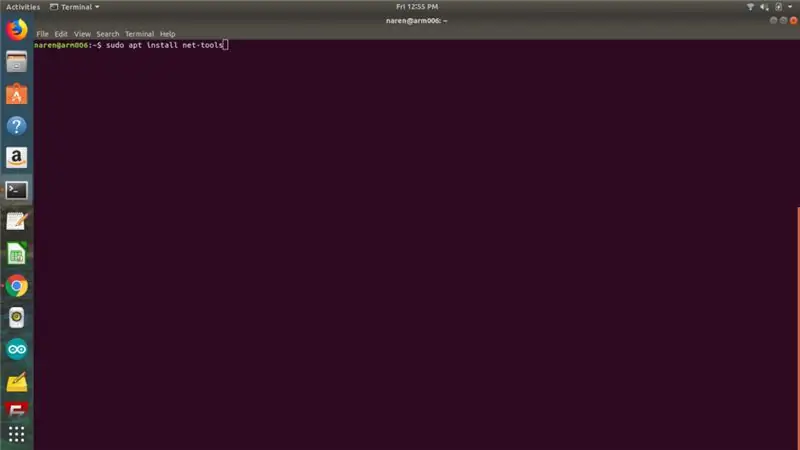
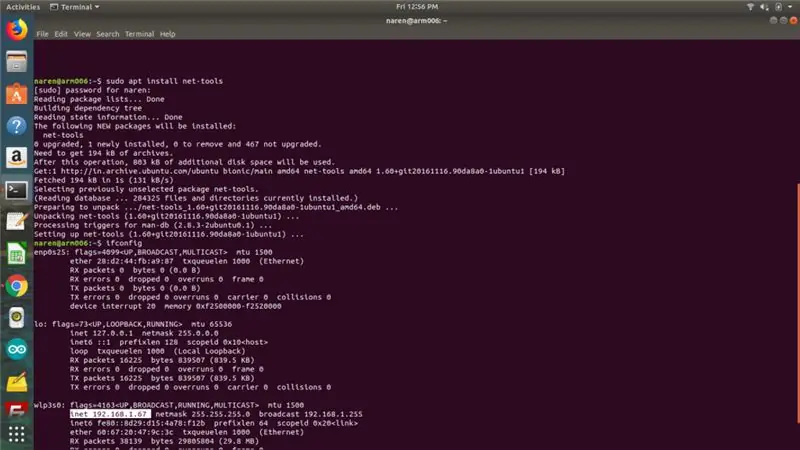
Mqtt ን በ ubuntu (ተመሳሳይ ስርዓት ወይም ሌላ ስርዓት) ለመፈተሽ ቀደም ሲል በትእዛዙ የተጫነውን የ mqtt ደንበኛን መጫን ያስፈልግዎታል sudo apt-get install mosquitto-customers. በሞባይል ስልክ (android) በመጠቀም መሞከር ከፈለጉ ፣ MyMqtt መተግበሪያን ከጨዋታ መደብር መጫን ይችላሉ።
Mqtt ርዕሶች በሚባል ነገር ላይ ይሠራል። በቀላሉ ለመረዳት እነዚህን ርዕሶች በኮምፒተር ሃርድ ድራይቭ ላይ እንደ አቃፊ አድርገው ይቆጥሯቸው። ይህንን ኮምፒተር እንደ የኮምፒተር አገልጋይ (በ mqtt ዓለም ውስጥ የ Mqtt ደላላ ነው) እናድርገው። በዚህ አገልጋይ ውስጥ አንድ አቃፊ እንዲኖረን እንመልከት።
የአቃፊ ስም / /አቃፊ_አንድ /
አሁን ፋይሎችን ለማንበብ ወይም ፋይሎችን ለመላክ/ለመጣል ወይም ሁለቱንም ክዋኔ ለማድረግ ይህንን አገልጋይ የሚደርሱ ከሁለት የተለያዩ ስርዓቶች (ፒሲ/ላፕቶፕ) ሁለት ሰዎችን እንመልከት።
ሁለቱን ሰዎች/ስርዓቱን እንደ ስርዓት X ፣ ስርዓት Y ብለን እንጠራቸዋለን (እነዚህ በ Mqtt World ውስጥ የ Mqtt ደንበኞች ናቸው)።
አሁን ፣ ስርዓት X አንዳንድ ፋይል (የፋይል ስም: ሙቀት) ወደ//አቃፊ_one/”አቃፊ ይልካል/ይጥላል እንበል ፣ ይህ በ mqtt ዓለም ውስጥ ይህንን ህትመት ብለን ልንጠራው እንችላለን (ከፋይል ይልቅ አንዳንድ መልእክት/ጭነት እንልካለን)።
አሁን ፣ ስርዓት Y ይህንን ፋይል ወይም ማንኛውንም አዲስ ፋይል ለማግኘት/ለማንበብ ወይም በዚህ አቃፊ ውስጥ ለማዘመን ይፈልጋል እንበል ፣ መጀመሪያ የሚፈልገው የአቃፊውን ስም እና ዱካ ማወቅ ነው ፣ በእኛ ሁኔታ “/Folder_one/” ነው። ስለዚህ አሁን ወደዚህ አቃፊ ሄዶ ያንን ፋይል ያነባል/ይቀበላል (የፋይል ስም የሙቀት መጠን)። መንገዱን/ጭብጡን ማወቅ እና በ Mqtt ዓለም ውስጥ በፋይሉ/አዲስ ፋይሎች ውስጥ ለውጦችን መፈተሽ ለዚያ ርዕስ ምዝገባ ነው።
ከላይ ያለውን ምሳሌ ከግምት ውስጥ በማስገባት ፣
ስርዓት X ወደ “/አቃፊ_one” እያተመ ሲሆን ስርዓት Y ለ “/Folder_one” ተመዝግቧል።
እንዲሁም ሲስተም X ለ “/Folder_one” ደንበኝነት መመዝገብ እንደሚችል እና ስርዓት Y ደግሞ ወደ “/Folder_one” ማተም እንደሚችል ልብ ይበሉ። ልክ እንደ ጥበበኛ የአገልጋይ ስርዓት (The Mqtt Broker) የ Mqtt ደንበኛውን በላዩ ላይ በመጫን ለ “/Folder_one” ማተም/መመዝገብ ይችላል። ሌላው ሊታወስ የሚገባው ነገር የ Mqtt ደላላውን የአይፒ አድራሻ ማወቅ ለሚፈልጉት ርዕስ ማተም ወይም ለደንበኝነት መመዝገብ ነው።
በመጀመሪያ እኛ እንደ ደላላው በተመሳሳይ ስርዓት ላይ በተጫነው በ ubuntu ደንበኛ በኩል እንሞክራለን። ሁለት ተርሚናል መስኮቶችን እንከፍታለን አንደኛው ታትሞ ሌላኛው ይመዘገባል። ለምሣሌ እኛ /Folder_one ን እንደ ርዕሰ ጉዳይ እንጠቀማለን። ከርዕስ/ንዑስ ርዕስ በፊት የኡቡንቱ የአይፒ አድራሻ መፈለግ ያስፈልግዎታል። ይህንን ለማድረግ በማያ ገጹ በቀኝ በኩል ከላይኛው ጥግ ላይ ጠቅ ያድርጉ ፣ የ wifi ቅንብሮችን ይምረጡ ፣ ከዚያ የኡቡንቱ ስርዓት የአይፒ አድራሻ (በአሁኑ ጊዜ ደላላው አይፒ) ማግኘት ይችላሉ። ቅጽበታዊ ገጽ እይታ ለማጣቀሻ ተጋርቷል (ምስል 8)።
ወይም የደላላውን የአይፒ አድራሻ ለማግኘት የሚከተለውን ትዕዛዝ በተርሚናል ውስጥ በመጠቀም የተጣራ መሳሪያዎችን በመጫን የአይፒ አድራሻ ማግኘት ይችላሉ
sudo apt install net-tools
የተጣራ መሣሪያዎችን መትከል (ምስል 9)። ከዚያ በኋላ ትዕዛዙን ይተይቡ ipconfig ከማክ እና አይፒ አድራሻ ጋር የአውታረ መረብ በይነገጽ ዝርዝር ያገኛሉ
sudo ipconfig
የእኔ ስርዓት IP አድራሻ 192.168.1.67 (ምስል 10)
ለማተም
mosquitto_pub -h 192.168.1.67 -t /Folder_one -m pub_to_folderone
እዚህ ፣ mosquitto_pub ትዕዛዙ ነው ፣ በመቀጠልም የመለኪያ መለያ አካል -h እሱም አስተናጋጅ /ደላላ የአይፒ አድራሻ (በእኛ ሁኔታ 192.168.1.67) ፣ በመቀጠል -t ይህም ለአታሚው የርዕስ ስም ነው (በእኛ ሁኔታ /አቃፊ_አንድ) ፣ በመቀጠል -m ይህም ማለት የሚላከው መልእክት/ጭነት ጭነት (በእኛ ሁኔታ pub_to_folderone ነው)።
ለመመዝገብ
mosquitto_sub -h 192.168.1.67 -t /አቃፊ_አንድ
በአታሚው የተላከ መልእክት ፦ pub_to_folderone
ለማተም ምሳሌ
mosquitto_pub -h 192.168.1.67 -t /Folder_one -m “hi test mqtt”
mosquitto_pub -h 192.168.1.67 -t /Folder_one -m “mqtt working”
ለርዕስ በመመዝገብ ላይ ለተገኘው ምላሽ ምሳሌ
mosquitto_sub -h 192.168.1.67 -t /አቃፊ_አንድ
በአታሚው የተላከ መልዕክት ፦
- pub_to_folderone
- ሰላም ሙከራ mqtt
- mqtt በመስራት ላይ
የህትመት ንዑስ በሁለት የተለያዩ ተርሚናል መስኮት ጎን ለጎን (ምስል 11)
በ android ላይ Mqtt ን መሞከር (የእኔ mqtt)
በእርስዎ የ android ስልክ ላይ ከጨዋታ መደብር mymqtt መተግበሪያን ይጫኑ (ምስል 12)
መተግበሪያውን ይክፈቱ እና በግራ እጁ የላይኛው ጥግ ላይ ጠቅ ያድርጉ (ምስል 13 ፣ ምስል 14)።
ቅንብሮችን ጠቅ ያድርጉ እና የደላላውን አይፒ አድራሻ ያስገቡ ፣ ወደብ በነባሪ 1883 ይሆናል። በአሁኑ ጊዜ የተጠቃሚ ስም እና የይለፍ ቃል ባዶ እንዲሆኑ የተረጋገጠ mqtt ደላላን እየተጠቀምን አይደለም። እሱን ብቻ ያስቀምጡ እና በመተግበሪያው ግራ አናት ጥግ ላይ (<ቅንብሮች) መሳቢያው እንደገና ይከፈታል (ምስል 15)።
በመሳቢያው አናት ላይ የደላላውን የአይፒ አድራሻ ያሳየዎታል እና መተግበሪያው የተገናኘበትን ወደብ (ምስል 16)።
አሁን ይመዝገቡ የሚለውን ጠቅ በማድረግ ሊመዘገቡት የሚፈልጉትን ርዕስ ያክሉ። እዚህ እንደ /አቃፊ_one (ምስል 17 ፣ ምስል 18) የሚለውን ርዕስ እንጨምራለን።
ይህንን ካደረጉ በኋላ ተርሚናልን በመጠቀም ከኡቡንቱ ስርዓት እኛ ወደ ርዕሱ እናተምዋለን። በማተም ላይ በዚህ የሞባይል መተግበሪያ ላይ የሚታተም/የሚጫን/የሚታተም መልእክት ማግኘት አለብዎት። ለምሳሌ የደመወዝ ጭነት እንደ “አርኤም -አውቶማቲክ ሮቦቲክስ እና ሜካቶኒክስ” ማተም። ትእዛዝ ቀደም ሲል እንደተጠቀሰው ነው።
mosquitto_pub -h 192.168.1.67 -t /Folder_one -m “ARM -Automation Robotics & Mechatronics”
ከኡቡንቱ ስርዓት (ምስል 19) ማተም።
በዳሽቦርድ ላይ የታተመ መልእክት ደርሷል (ምስል 20)።
አሁን ከ android ስልክ (የእኔ mqtt) እናተም እና በኡቡንቱ ስርዓት ላይ በደንበኝነት እንመዝገብ። ለዚህ ምሳሌ “/mymqtt_to_pub” የሚለውን ርዕስ እንጠቀማለን።
ይህንን ለማድረግ መጀመሪያ ከኡቡንቱ ስርዓትዎ ተርሚናል ይክፈቱ እና የሚከተለውን ትእዛዝ በመጠቀም ለ “/mymqtt_to_pub” ርዕስ ይመዝገቡ (ምስል 21)
mosquitto_sub -h 192.168.1.67 -t /mymqtt_to_pub
አሁን ወደ mymqtt መተግበሪያ መሳቢያ ይሂዱ እና ማተም ላይ ጠቅ ያድርጉ። የህትመት ርዕሱን ያክሉ (በእኛ ሁኔታ እሱ “/mymqtt_to_pub” ነው) እና እኛ “ሰላም ኡቡንቱ” እንደምንልክ ዓይነት መልእክት ይላኩ ፣ የመላኪያ ቁልፍን ይጫኑ (ምስል 22 ፣ ምስል 23)።
መልዕክቱ በኡቡንቱ ስርዓት (ምስል 24) በእርስዎ ተርሚናል መስኮት ላይ መታየት አለበት።
ሁለቱም የ ubuntu ስርዓት እና የ android ስልክ በአንድ አውታረ መረብ ወይም ወደብ 1883 ላይ መሆን እንዳለባቸው ልብ ይበሉ እና mqtt እንዲሠራ የእርስዎን ራውተር/መግቢያ በር አይፒ አድራሻ ማወቅ አለብዎት። በ mqtt ደላላዎ ላይ ማረጋገጫ ማከል ከፈለጉ ከዚህ በታች በተጠቀሰው የብሎግ አገናኝ https://medium.com/@eranda/setting-up-authenticat… ከዚህ ጦማር ደረጃ ሁለት ይከተሉ። እኛ የእኛን ደላላ ማረጋገጥ አንቃ እና ለቦርዶቻችን የተረጋገጠ ደላላን እንጠቀማለን።
ደረጃ 3 ከ Armtronix ቦርድ እና Mqtt ጋር መሥራት
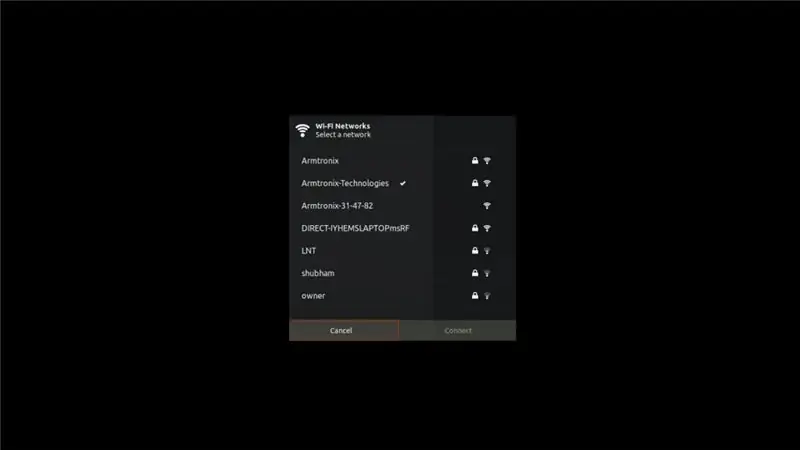
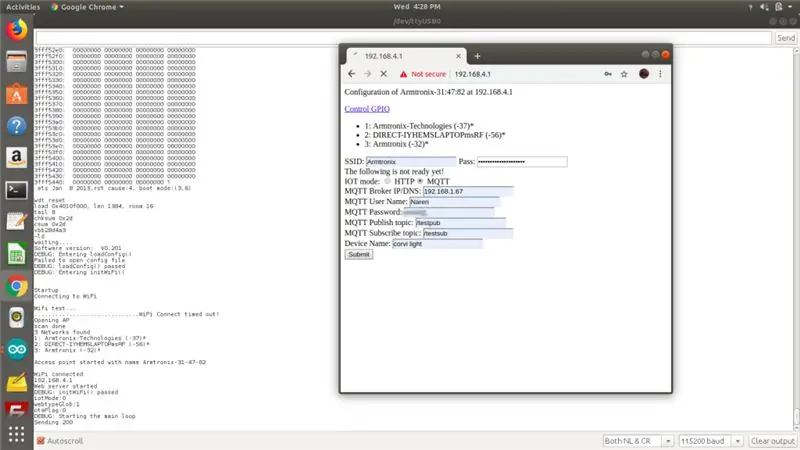
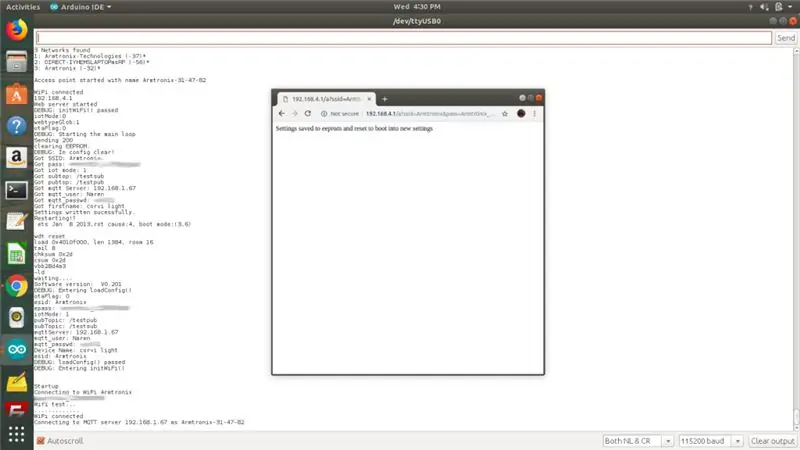
በአሁኑ ጊዜ ለዚህ አስተማሪ ፣ የሳይንስ ሞገድን ለመቁረጥ እና በተራው አምፖሉን በማደብዘዝ ወይም የአድናቂውን ፍጥነት ለመቆጣጠር Triac ን የሚጠቀምበትን የ Wifi Single Dimmer ሰሌዳችንን እንጠቀማለን። እንዲሁም እኛ በ mqtt ማረጋገጫ ዓይነት በኩል አገናኘነው።
መጀመሪያ ላይ ሰሌዳውን አዋቅረናል። እሱን ለማዋቀር ደረጃዎች ከዚህ በታች እንደተጠቀሰው ነው።
በቦርዱ ላይ ኃይል ፣ የ Wifi መዳረሻ ነጥብ ማስተናገድ ይጀምራል።
የ android ስልክ ወይም ላፕቶፕ በመጠቀም ከዚህ ኤፒ (ምስል 25) ጋር ይገናኙ።
አንዴ ከኤፒ ከተገናኘው ስርዓት/ስልክ አሳሽ (chrome/firefox) በመክፈት ከዚህ የ AP ዓይነት 192.168.4.1 ጋር ተገናኝቷል። የውሂብ ግንኙነትዎን (3G/4G) አለመጠቀምዎን ያረጋግጡ።
አይፒውን በሚተይቡበት ጊዜ የሚከተለው የሚገባበት አንድ ድረ -ገጽ ይከፈታል (ምስል 26)።
- SSID: የ Wifi AP ስም።
- የይለፍ ቃል - SSID የይለፍ ቃል።
- IoT ሁነታ Mqtt ወይም Http (Mqtt ን ይምረጡ)።
- Mqtt Broker IP (በእኛ ሁኔታ 192.168.1.67 ነው)።
- Mqtt የተጠቃሚ ስም እና የይለፍ ቃል ፣ የማረጋገጫ ዓይነትን እንደምንጠቀም ፣ ናረን ፣ xxxx ን ተጠቅመናል
- Mqtt ርዕስ ያትሙ - ይህ ቦርዱም በየትኛው ርዕስ ላይ ያትማል ፣ እኛ ተጠቀምን /የሙከራ ገንዳ።
- Mqtt የደንበኝነት ምዝገባ ርዕስ - ይህ ትራኩን ለመቀስቀስ ትዕዛዞችን ቦርዱ የሚያዳምጠው በየትኛው ርዕስ ላይ ነው ፣ እኛ የተጠቀምነው /የሙከራ ሰንጠረubችን ነው።
- የመሣሪያ ስም - ሰሌዳውን ለመቀስቀስ ለአሌክስ የሚጠራው ስም ነው ፣ እኛ ኮርቪን ተጠቅመናል።
ዝርዝሮቹን ከገቡ በኋላ የማስረከቢያ ቁልፍን ይጫኑ ፣ ይህንን ሲያደርጉ በምስል 27 ላይ እንደሚታየው ማያ ገጽ ያገኛሉ ፣ ቦርዱ ኤ.ፒ.ን ማስተናገድ እስኪያቆም ድረስ ለተወሰነ ጊዜ ይጠብቁ።
እባክዎን የእኛን ሰሌዳ በኡርት በኩል ከአርዱዲኖ አይዲኢ ተከታታይ ማሳያ ጋር እንዳገናኘን ልብ ይበሉ። ስለዚህ በግራ እጁ በኩል በኡርት በኩል የሚያትማቸው የማረሚያ መልዕክቶችን ያያሉ (ይህ ለማጣቀሻዎ ብቻ ነው)።
አንዴ ይህ ከተጠናቀቀ የማረም ማያ ገጹን ማየት ይችላሉ። አብዛኛዎቹ ዝርዝሮች እዚያ ይታያሉ። ከዚህ በኋላ ፣ ይህንን ማየት በሚችሉት የማረም (ተከታታይ) ማያ ገጽ ላይ ካለው ደላላ ጋር በተሳካ ሁኔታ ይገናኛል።
ከማረጋገጫ ጋር ከ MQTT ደላላ ጋር ተገናኝቷል። ወደ ርዕስ 1 ተመዝግቧል።
ይህንን ከታተመ በኋላ አሁን በተመዘገበበት ርዕሰ ጉዳይ ላይ በ mqtt በኩል ትዕዛዞችን መላክ መጀመር ይችላሉ /ሙከራub /
ለዚህ የቦርድ ትዕዛዞች -
- R13_ON: triac ን ወደ 100%ለማብራት።
- R13_OFF: ትሪኩን ወደ 0%ለማጥፋት።
- Dimmer: xx: የት ፣ xx የመደብዘዝ እሴት ነው እና ከ 0 ወደ 99 ሊለያይ ይችላል።
- ዳግም አስጀምር - የቦርዱን ውቅር ለማፅዳት።
- ሁኔታ - በቦርዱ የህትመት ርዕስ ላይ የቦርዱን ደብዛዛ ሁኔታ ያትሙ።
የ mqtt ደንበኛ ከተጫነበት በ ubuntu ላይ የተመሠረተ ስርዓት ይህንን ትእዛዝ ለመላክ ፣ ልክ ከዚህ በታች እንደሚታየው ይተይቡ። በማረጋገጫ ምክንያት ሁለት ተጨማሪ መለኪያዎች እዚህ ተጨምረዋል -ማለትም -እርስዎ -የተጠቃሚ ስም እና -ፒ የይለፍ ቃሉ ፣ እባክዎን እነዚህ ለጉዳዮች ተጋላጭ መሆናቸውን ልብ ይበሉ።
mosquitto_pub -h 192.168.1.67 -u Naren -P xxxx -t /testsub -m R13_ON
mosquitto_pub -h 192.168.1.67 -u Naren -P xxxx -t /testsub -m R13_OFF
mosquitto_pub -h 192.168.1.67 -u Naren -P xxxx -t /testsub -m Dimmer: 50
ማሳሰቢያ -50 የደከመው እሴት ነው
mosquitto_pub -h 192.168.1.67 -u Naren -P xxxx -t /testsub -m R13_ON
mosquitto_pub -h 192.168.1.67 -u Naren -P xxxx -t /testsub -m ሁኔታ
ለቅርብ ጊዜ ሁኔታው ሁኔታው በእኛ / /testpub /በቦርዱ የህትመት ርዕስ ላይ ይታተማል። በእኛ ሰሌዳ ላይ በመሣሪያው ውስጥ ማንኛውም ለውጥ በቦርዱ የህትመት ርዕስ ላይ ይታተማል። ለምሳሌ ፣ ይህንን በአካል ከመፈጸም ይልቅ በቦርዱ ላይ በተመዘገበ ርዕስ ላይ ዲመርን 50 ን ብናልፍ ፣ ቦርዱ በማተሚያ ርዕስ ላይ የደከመውን ደረጃ የሚገልጽ መልእክት ይልካል። ምሳሌ ከዚህ በታች ይታያል ፣
ከኡቡንቱ ስርዓት ወደ የቦርዱ ህትመት ርዕስ ለመመዝገብ የሚከተለውን ትዕዛዝ ያስገቡ
mosquitto_sub -h 192.168.1.67 -u Naren -P xxxx -t /testpub
የምናገኘው መልእክት ነው
50
ተመሳሳይ የሆኑ ጥቂት የማያ ገጽ ቁምጣዎች ከዚህ በታች ናቸው (ምስል 28 ፣ ምስል 29)
የሚመከር:
ከ Sipeed MaiX ቦርዶች (Kendryte K210) ጋር የነገር መለየት 6 ደረጃዎች

ከ Sipeed MaiX ቦርዶች (Kendryte K210) ጋር የነገር ግኝት - ስለ ሲፒድ ማይኤክስ ቦርዶች ስለ ምስል ዕውቅና ያለኝ ቀዳሚ ጽሑፍ ቀጣይ እንደመሆኑ ፣ በነገር መለየት ላይ በማተኮር ሌላ መማሪያ ለመጻፍ ወሰንኩ። ኤስ
የምስል እውቅና በ K210 ቦርዶች እና በአርዱዲኖ አይዲኢ/ማይክሮፎን 6 ደረጃዎች (ከስዕሎች ጋር)

የምስል እውቅና በ K210 ቦርዶች እና በአርዱዲኖ አይዲኢ/ማይክሮፎን - እኔ በ ‹Sipeed Maix Bit› ላይ የ OpenMV ማሳያዎችን እንዴት ማሄድ እንደሚቻል አንድ ጽሑፍ ቀደም ብዬ ጽፌ ነበር እንዲሁም በዚህ ሰሌዳ የነገር ማወቂያ ማሳያ ቪዲዮም አደረግሁ። ሰዎች ከጠየቋቸው ብዙ ጥያቄዎች አንዱ - የነርቭ ኔትወርክ ያልሆነውን ነገር እንዴት መለየት እችላለሁ
ከ ESP8266/ESP32 ቦርዶች ጋር WiFi AutoConnect ን መጠቀም - 3 ደረጃዎች

የ WiFi ራስ -አገናኝን ከ ESP8266/ESP32 ቦርዶች ጋር መጠቀም - ስማርትፎን በመጠቀም የ WiFi መዳረሻ ነጥቦችን ለመገናኘት እና ለማስተዳደር የሚያስችለንን የ “AutoConnect” ቤተ -መጽሐፍት እንዴት እንደምንጠቀም እንማራለን። ስለ ቲ ለመማር ለመድረስ
የወረዳ ቦርዶች / ElectroMódulos: 6 ደረጃዎች

የወረዳ ቦርዶች / ElectroMódulos: Estos ElectroM & dupe pueden ser una opci ń n viable para comenzar a comprender la electr ó nica, adem á s de que te puedes divertir con los resultados. ፓራ ሄዘር ኢስታ ኢንጂኒዮሳ ሀሳብ necesitas: Regla l á piz Clavos sin c
የእርስዎን Pinterest ቦርዶች ወደ ክፍሎች እንዴት ማደራጀት እንደሚቻል -7 ደረጃዎች

የ Pinterest ቦርዶችዎን ወደ ክፍሎች እንዴት ማደራጀት እንደሚቻል -እንዴት ወደዚህ መማሪያ እንኳን በደህና መጡ - በ Pinterest ቦርዶችዎ ውስጥ ክፍሎችን በቀላሉ ይፍጠሩ እና ፒንዎን የበለጠ ያደራጁ። ይህ አጋዥ ስልጠና በድር አሳሽዎ ላይ Pinterest ን ይጠቀማል።
